Správce souborů¶
Správce souborů je jedním z modulů v BizBoxu. Slouží k nahrávání souborů, se kterými poté v BizBoxu pracujete – typicky se jedná třeba o bannery, certifikáty k produktům, obrázky pro kategorie, produktové obrázky, obchodní podmínky v PDF, obrázky na blog, nejrůznější soubory ke stažení a také CSS a JS soubory pro web.
Pokud máte více produktů, doporučujeme pro nahrávání obrázků použít externí úložiště Amazon S3 (více informací najdete v sekci pro práci s obrázky).
Nahrávání souborů¶
Pokud se přepnete přímo do samostatného modulu Správce souborů, zobrazí na levé straně stromová struktura složek a na pravé straně obsah vybrané složky.
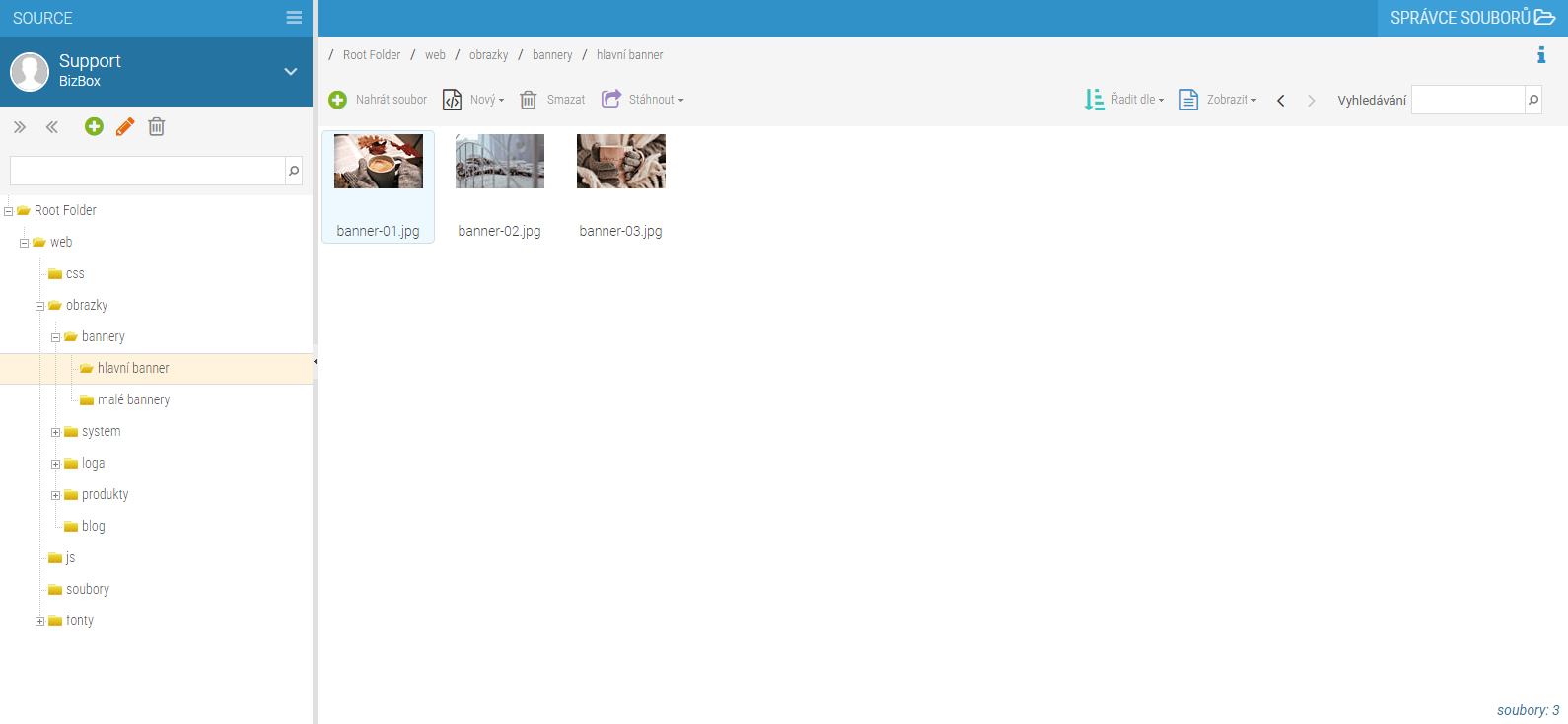
V levé části si tedy vyberete složku, do které chcete soubor umístit, a pomocí tlačítka Nahrát soubor (v pravé části v panelu nástrojů) zvolíte daný soubor ze svého počítače a potvrdíte nahrání. V levé části také můžete přidávat nové složky a přesouvat ve struktuře ty existující.
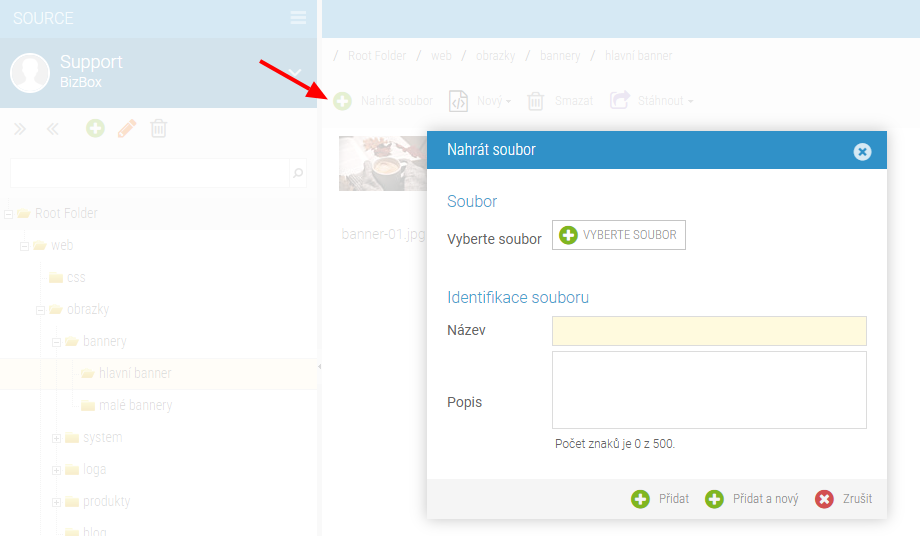
Nahrávat soubory lze také přetažením myší z vašeho počítače přímo do okna se Správcem souborů.
Nahrávat lze rovněž celý ZIP soubor (včetně struktury složek), který si poté ve Správci rozbalíte (kliknete na něj pravým tlačítkem a rozbalíte jej).
Omezení velikosti nahrávaného souboru¶
Velikost souborů, které můžete do Správce souborů nahrávat je omezena na 3 MB pro obrázky a na 10 MB pro ostatní soubory.
Práce v dalších aplikacích¶
V BizBoxu je hodně míst, kde v určitém nastavení přímo vybíráte nějaký soubor ze Správce souborů (typicky se klikne na ikonku lupy, která Správce otevře). I v tomto okně můžete nahrávat soubory, se kterými chcete pracovat, a následně je přímo vybrat.
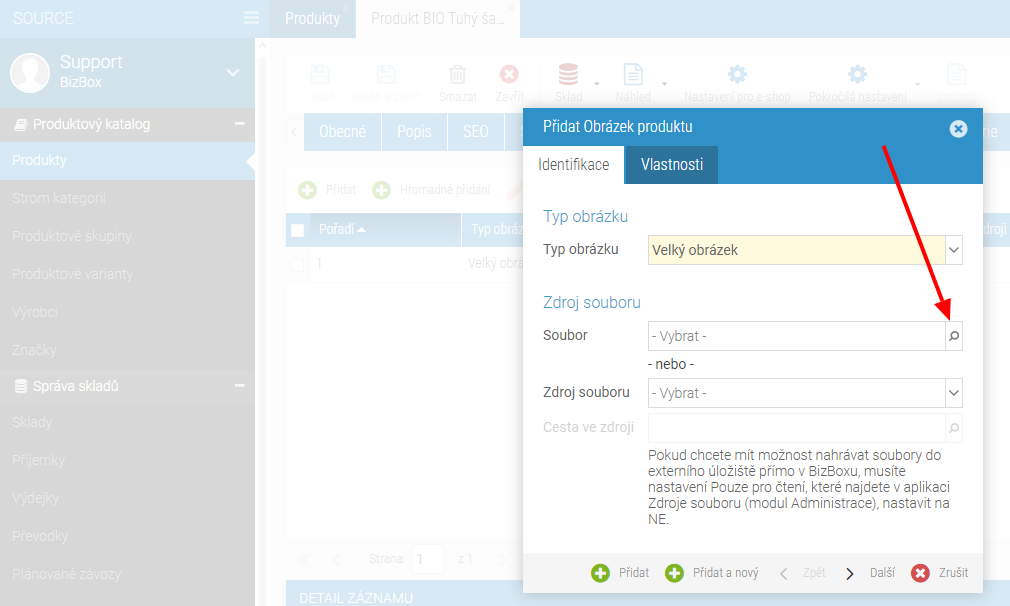
Stažení souborů¶
Soubory, které jsou ve Správci souborů, můžete také stáhnout do svého počítače. V pravé části okna (obsah složky) si vyberete konkrétní obsah, který chcete stáhnout (soubory i složky) a kliknete na tlačítko Stáhnout, které se nachází v panelu nástrojů.
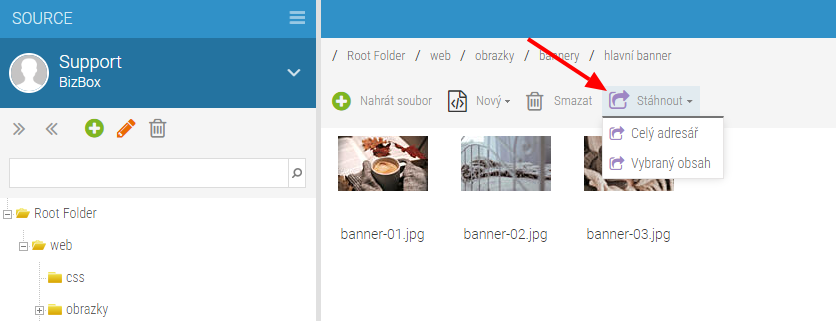
Zde pak vyberete možnost Vybraný obsah (případně Celý adresář, pokud jste obsah nevybrali). Naplánuje se úloha pro stažení (což může chvilku trvat v závislosti na velikosti stahovaných souborů), která ze stahovaného obsahu vytvoří ZIP soubor. Po jejím dokončení se soubor stáhne (případně vás prohlížeč vyzve k jeho uložení).
